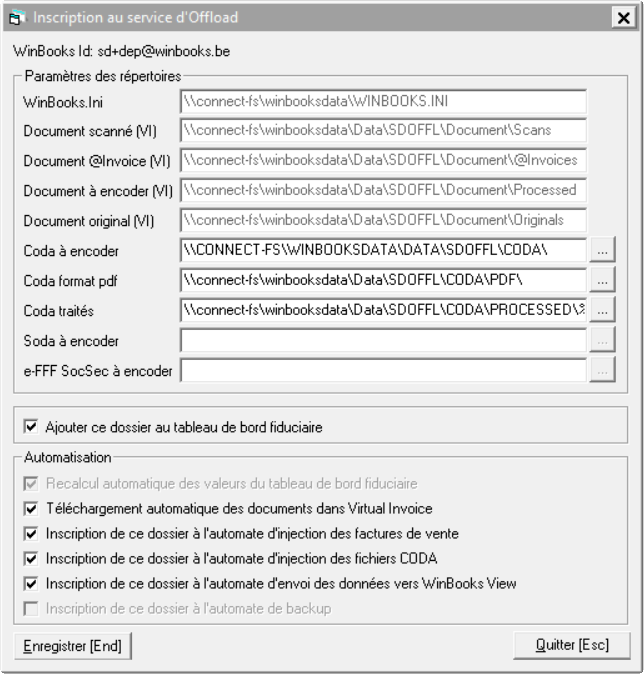Lors de l'inscription d'un dossier au service d'Offload pour le tableau de bord, vous avez également la possibilité d'activer l'automatisation (Automate) de certaines fonctionnalités.
L'objectif de cette "Automatisation" est d'exécuter une série de tâches en arrière plan, comme le téléchargement automatique des documents dans Virtual Invoice, l'injection de factures de vente à partir d'autres applications WinBooks, l'injection automatique des fichiers CODA, l'envoi automatique des données vers WinBooks View.
Il n'est donc plus nécessaire par exemple, d'injecter manuellement les fichiers CODA un à un dans chaque dossier. Ils sont automatiquement injectés dans tous les dossiers pour lesquels l'automatisation de l'injection des fichiers CODA a été activé.
Remarque sur installation -paramétrage du planificateur de tâches de windows scheduler task
Quels sont les prérequis pour gérer l'Automatisation ?
Activer le module Automate dans le paramétrage général du dossier
Si vous avez déjà activé le tableau de bord fiduciaire aucun autre prérequis n'est nécessaire si ce n'est que l'activation du module.
Téléchargement automatique des documents dans Virtual Invoice
Seule option accessible sans activer le module Automate.
Inscription de ce dossier à l'automate d'injection des factures de vente
Aujourd'hui, ce module n'interagit qu'avec la facturation gratuite et la facturation autonome de WinBooks On Web.
Paramétrage fac gratuite - autonome ?
Paramétrage WBC synchro facture
jeton comptable ?
Attention au code journal
Quel format de facture électronique , car facture électronique uniquement EFFFv3 et PEPPOL
Information technique : Lorsque vous sélectionnez cette option pour ce dossier, le module Automate Invoice injector est activé sur le portail.
Inscription de ce dossier à l'automate d'injection des fichiers CODA
Objectif
Injecter automatiquement tous les fichiers CODA et les fichiers PDF's associés dans votre dossier comptable sans passer par le programme d'injection manuelle de ces fichiers.
En fonction des différents répertoires CODA, l'automate retrouve les fichiers CODA à encoder et les fichiers PDF's associés. Lorsque les fichiers CODA sont injectés dans le dossier comptable, ceux-ci sont déplacés dans le répertoire des CODA traités.
Prérequis
Activation du module CODA
Paramétrage
- Les répertoires "CODA à encoder", "CODA format PDF" et "CODA traités" doivent être renseignés.
Soit dans l'écran d'inscription au service d'offload, soit dans l'onglet "Localisation" du paramétrage CODA.
Si vous exploitez le tableau de bord fiduciaire, ces informations sont déjà présentes. - Les paramètres des différents onglets du module CODA doivent être complétés de la même manière que s'il s'agissait d'un injection manuelle
Contrôles
- IBAN ?
Information technique : Lorsque vous sélectionnez cette option pour ce dossier, le module Automate Coda injector est activé sur le portail.
Inscription de ce dossier à l'automate d'envoi des données vers WinBooks View
Objectif
Générer automatiquement l'export vers WinBooks View (en fonction du paramétrage du planificateur de tâches).
Prérequis
WinBooks View doit préalablement être activé pour ce dossier.
Paramétrage
Aucun paramétrage spécifique n'est requis.
Contrôles
Information technique : Lorsque vous sélectionnez cette option pour ce dossier, le module Automate View synchronizer est activé sur le portail.